Urgente per i clienti iMobie: Azione richiesta per ottenere 3 mesi extra gratuiti del tuo software
Vuoi liberare lo spazio di archiviazione del tuo telefono? Vuoi scaricare foto da Samsung a PC, ma avevi troppo non sai come trasferire le foto che proprio desideri? Questo articolo offriamo 3 modi su come trasferire foto da Samsung a PC.
Quando lo spazio di archiviazione del telefono è insufficiente, trasferire foto da Samsung a PC è un buon modo per liberare spazio di archiviazione. Ma il processo di trasmissione non è così semplice come sembra, dobbiamo scegliere un metodo di trasmissione affidabile. Oggi questo articolo ti spiegherà come trasferire dati da Samsung a PC.
La funzione di trasmissione è spesso utilizzata nella vita, hai riscontrato anche tu una situazione del genere? “Voglio trasferire immagini da Samsung a PC per il backup, non so come fare!” “Ho fatto molte belle foto e voglio importare foto da Samsung a PC come sfondi, cosa devo fare ? “Lo spazio di archiviazione è pieno e devo scaricare foto da Samsung a PC, ma il telefono non può essere collegato normalmente.” Questo articolo introdurrà tre metodi di trasferimento professionali per risolvere questi problemi. Spero che tu possa scegliere il metodo che funziona meglio per te, continua a leggere.
Il metodo presentato per primo può aiutarti a trasferire foto da smartphone a PC con un clic. Questo metodo è il più comodo e veloce di tutti i metodi in questo articolo. Con DroidKit, tutti i tipi di problemi di trasmissione che incontri saranno risolti. La funzione di trasferimento di DroidKit è molto professionale ed è anche molto versatile. I seguenti punti sono i principali vantaggi di DroidKit:
Ecco i passaggi dettagliati per trasferire foto da Samsung a PC con cavo utilizzando DroidKit:
Prima di iniziare a trasferire le foto, scarica DroidKit sul tuo PC. Assicurati che la rete sia stabile mentre scarichi e installi DroidKit.
Collega il tuo Samsung al PC tramite cavo USB. Avvia DroidKit sul tuo PC e seleziona la modalità di gestione dei dati. Quindi fare clic su ”Avvia”.

Scegli Gestore Dispositivi

Scegli Esporta contenuto
Al termine del processo di caricamento, verrà visualizzato il numero totale di foto. Dopo aver selezionato le foto, puoi fare clic su “Al PC” per trasferire le foto sul PC. Puoi anche fare clic su ”Aggiungi” per aggiungere foto a Samsung. Se desideri aggiornare la pagina, puoi fare clic su ”Aggiorna”.
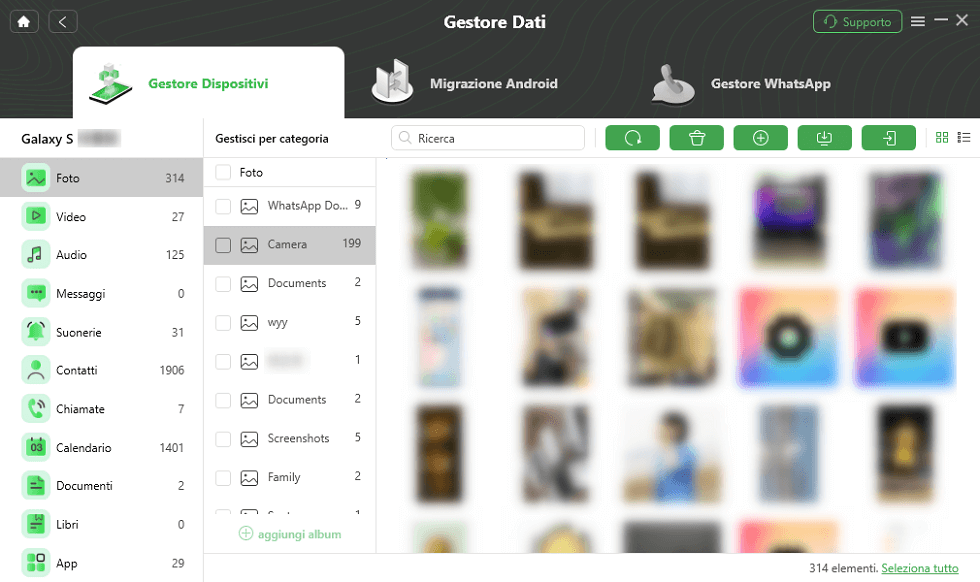
Trasferisci foto su PC
Google FOTO può anche aiutarti a scaricare le foto sul PC. Poiché Google FOTO è il software di gestione delle immagini ufficiale di Google, devi prima accedere al tuo account Google. Se utilizzi sempre Google e sei abituato a caricare foto su Google FOTO, questo metodo funzionerà per te. Il prossimo è il programma per scaricare foto da Samsung a PC.
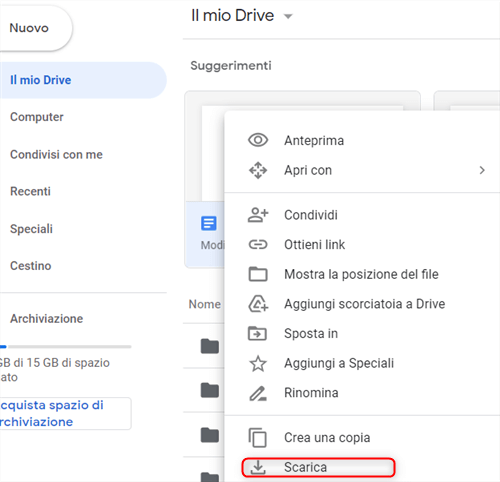
Scarica i dati da Google Drive
Se non ricordi il tuo account google e non hai l’abitudine di caricare foto su Google FOTO, allora puoi provare a importare foto da Samsung a PC con Bluetooth. Questo metodo è più complicato quando accoppi il tuo Samsung e il PC per la prima volta. Puoi provarlo seguendo i passaggi seguenti:
Passaggio 1: in primo luogo, è necessario selezionare Avvia sul PC, fare clic su “Impostazioni” e scegliere di attivare il Bluetooth.
Passaggio 2: quindi attiva la connessione Bluetooth sul Samsung, fai clic su “Impostazioni”, seleziona “Bluetooth” e fai clic sul PC che devi accoppiare. Assicurati che il tuo Samsung e il tuo PC siano “accoppiati”.
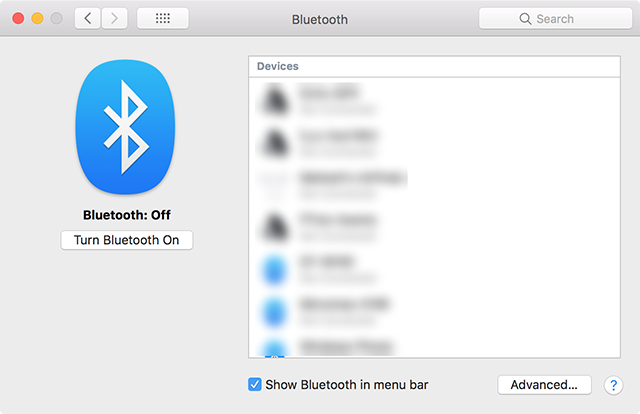
attiva il bluetooth su mac
Passaggio 3: Quindi sul tuo Samsung seleziona l’immagine che devi inviare al PC, seleziona invia file e seleziona invia tramite bluetooth, quindi tocca il dispositivo che desideri condividere.
Passaggio 4: trova le foto pertinenti dal trasferimento file Bluetooth sul PC, seleziona la posizione in cui desideri salvare i file e fai clic su “Fine”.
Se scegli di trasferire le foto tramite Bluetooth, devi essere abbastanza paziente da selezionare manualmente le foto da Samsung da inviare. L’operazione è complicata quando accoppi Samsung e PC per la prima volta, puoi risolvere il tuo problema visitando il sito ufficiale.
I tre modi per trasferire foto da Samsung a PC menzionati in questo articolo possono risolvere il tuo problema, spero che tu possa scegliere il modo più adatto a te. Analisi completa dei tre modi per trasferire le foto, l’utilizzo di DroidKit deve essere la scelta migliore. DroidKit non richiede di caricare le foto nello spazio cloud e quindi di scaricarle e il metodo di connessione è semplice. Con DroidKit puoi selezionare in batch le foto da trasferire. Allo stesso tempo, DroidKit può aiutarti a gestire i dati e deve essere un buon aiuto per il tuo lavoro e la tua vita. Prova a scaricare DroidKit, lo adorerai.
Domande relative al prodotto? Contatta il nostro team di supporto per ottenere una soluzione rapida >
